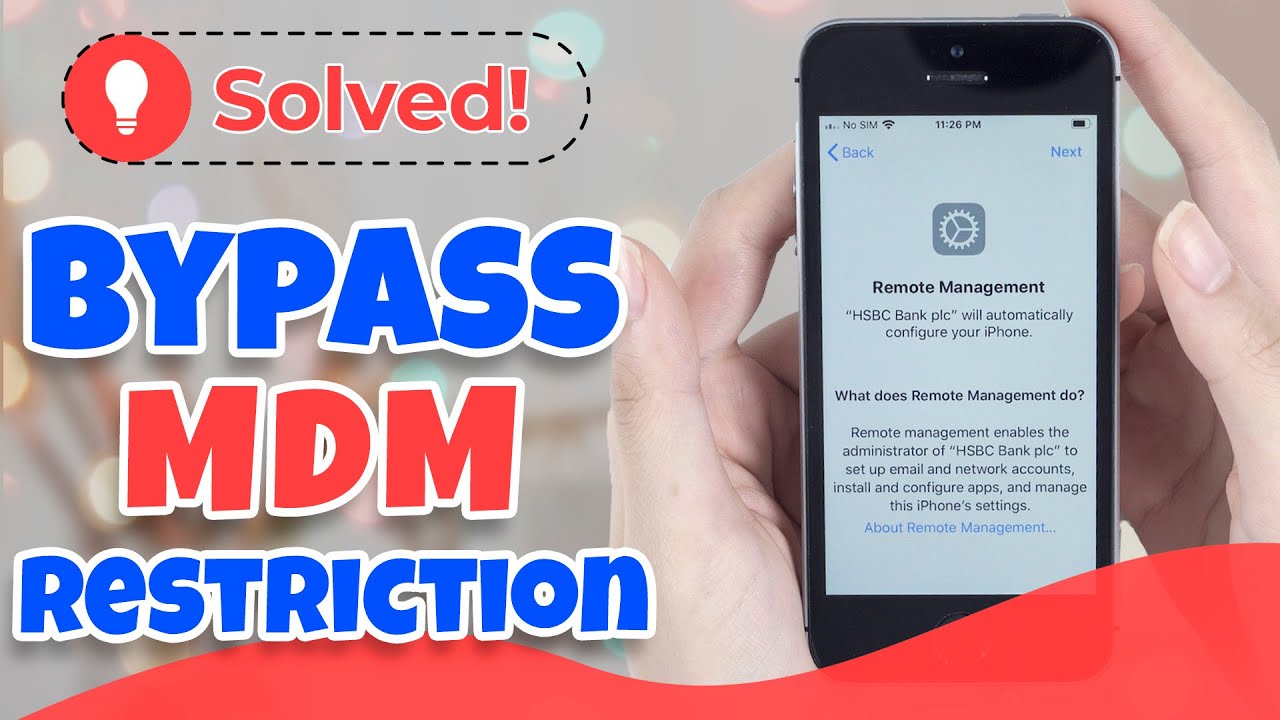iMyFone LockWiper
Nie możesz usunąć MDM na swoim urządzeniu? Wypróbuj LockWiper! Usuń MDM jednym kliknięciem, bez hasła, bezpiecznie i skutecznie!
Profile zarządzania urządzeniami mobilnymi (MDM) są niezbędne organizacjom do zarządzania i kontrolowania urządzeń iPhone i iPad używanych w ich sieciach.
Mogą się jednak zdarzyć przypadki, w których konieczne będzie usunięcie blokady MDM z iPhone'a lub iPada.

Niezależnie od tego, czy chcesz używać urządzenia do celów osobistych, czy z innych powodów, ten przewodnik przeprowadzi Cię przez różne metody usunięcia MDM i odzyskania kontroli nad urządzeniem.
Czytaj dalej, aby dowiedzieć się, jak bezpiecznie i skutecznie usunąć MDM z iPhone'a i iPada bez haseł.
Rzeczy o MDM na iPhonie lub iPadzie
01 Co to jest blokada MDM na iPhonie/iPadzie?
- MDM to protokół używany przez administratorów IT do zdalnego zarządzania urządzeniami z systemem operacyjnym, takimi jak iPhone i iPad, ze scentralizowanego serwera.
- MDM umożliwia administratorom wykonywanie różnych zadań, w tym kontrolę urządzeń, dodawanie lub usuwanie profili i aplikacji, resetowanie haseł, a nawet kasowanie urządzeń.
- Istotnym elementem MDM jest wykorzystanie profili konfiguracyjnych, pozwalających na scentralizowane zarządzanie ustawieniami urządzeń , takimi jak Wi-Fi, poczta e-mail i hasła. Profile te są zwykle instalowane za pośrednictwem Internetu, poczty e-mail lub narzędzia konfiguracyjnego firmy Apple.
- Zasadniczo MDM zapewnia możliwość zdalnego sterowania urządzeniami z systemem operacyjnym bez konieczności interwencji użytkownika.
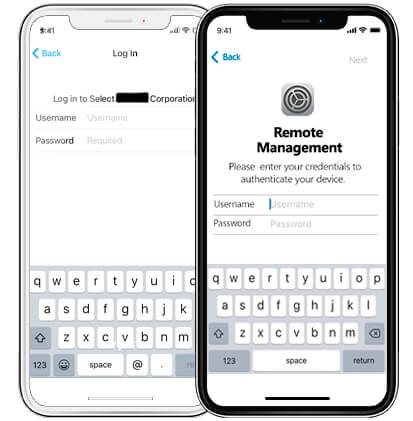
02 Co zrobić przed usunięciem MDM?
Przed usunięciem MDM z iPada/iPhone'a ważne jest podjęcie pewnych niezbędnych kroków, aby proces przebiegał sprawnie.
Poniżej krótka instrukcja co przygotować:
-
Utwórz kopię zapasową swojego urządzenia : Dzięki temu będziesz mieć pewność, że Twoje dane będą bezpieczne, jeśli coś pójdzie nie tak w trakcie usuwania danych.
-
Sprawdź, czy nie ma żadnych ograniczeń : Przed usunięciem przejrzyj ograniczenia nałożone przez MDM i zanotuj wszelkie ustawienia lub funkcje, na które może to mieć wpływ.
Wykonanie tych kroków zapewni płynniejszy proces usuwania profili MDM z iPhone'a lub iPada.
Jak usunąć MDM z iPhone'a lub iPada
Ponieważ urządzenie jest zablokowane przez MDM, użycie funkcji będzie ograniczone i czasami jest bardzo niewygodne. Możesz użyć poniższych metod, aby usunąć MDM i uzyskać pełny iPhone lub iPad.
1 Usuń MDM na iPhonie lub iPadzie za pomocą Ustawień
Jeśli na Twoim iPhonie lub iPadzie jest zainstalowany profil MDM, oto kroki, jak usunąć zdalne zarządzanie z iPada/iPhone'a poprzez Ustawienia.
Krok 1: Otwórz Ustawienia .
Krok 2: Przewiń w dół do sekcji Ogólne i dotknij jej.
Krok 3: Następnie przewiń do opcji Zarządzanie urządzeniami i kliknij ją.
Krok 4: Następnie dotknij Profil MDM .
Krok 5: Wybierz opcję Usuń zarządzanie . Na tym etapie możesz zostać poproszony o podanie hasła. Proszę wpisać poprawne hasło.
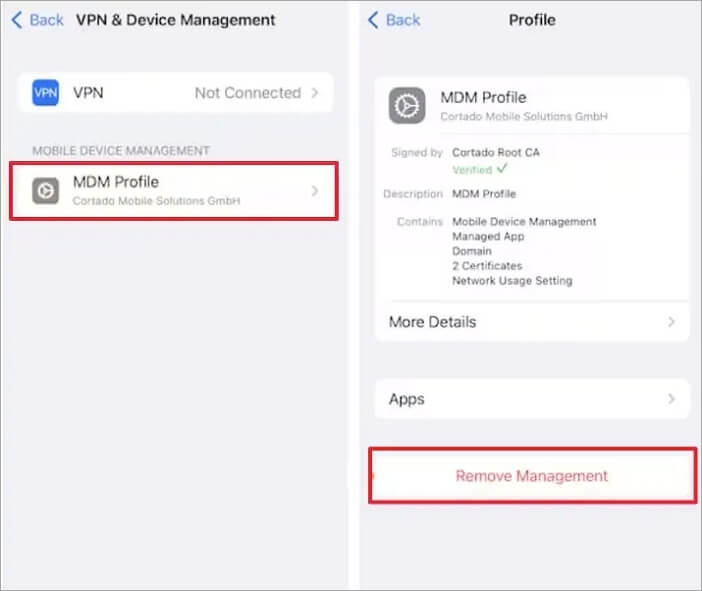
W ten sposób zarządzanie MDM i blokada MDM zostały pomyślnie usunięte z Twojego iPhone'a/iPada.
2 Usuń blokadę MDM z iPhone'a / iPada za pomocą LockWiper
Jeśli masz iPhone'a lub iPada, na którym zainstalowano profil konfiguracyjny MDM, możesz wypróbowaćnarzędzie do usuwania blokady iMyFone LockWiper MDM.
Posiadanie zdalnego zarządzania MDM na Twoim urządzeniu ogranicza funkcje i możliwości. Pozwól więc LockWiper pomóc Ci ominąć MDM bez hasła i możesz cieszyć się swoim urządzeniem jak nowym.
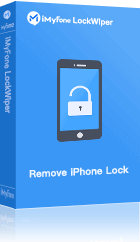
- Omiń aktywację MDM i odblokuj swojego iPhone'a lub iPada bez hasła jednym kliknięciem.
- Usuń różne rodzaje profili MDM, w tym usuń profil Lightspeed MDM.
- Przyjazny dla użytkownika interfejs i łatwa w użyciu funkcja z 99% skutecznością.
- Odblokuj także Apple ID , odblokuj hasło czasowe przed ekranem.
- Usuń Apple ID na najnowszych wersjach iOS i iPadOS (w tym wersje Beta).
Obejrzyj samouczek wideo, jak usunąć MDM z iPada/iPhone'a bez hasła.
⏩ Wykonaj te proste kroki, aby szybko usunąć blokadę MDM iPhone'a/iPada bez hasła:
Krok 1: Wybierz tryb Bypass MDM z pierwszej strony.
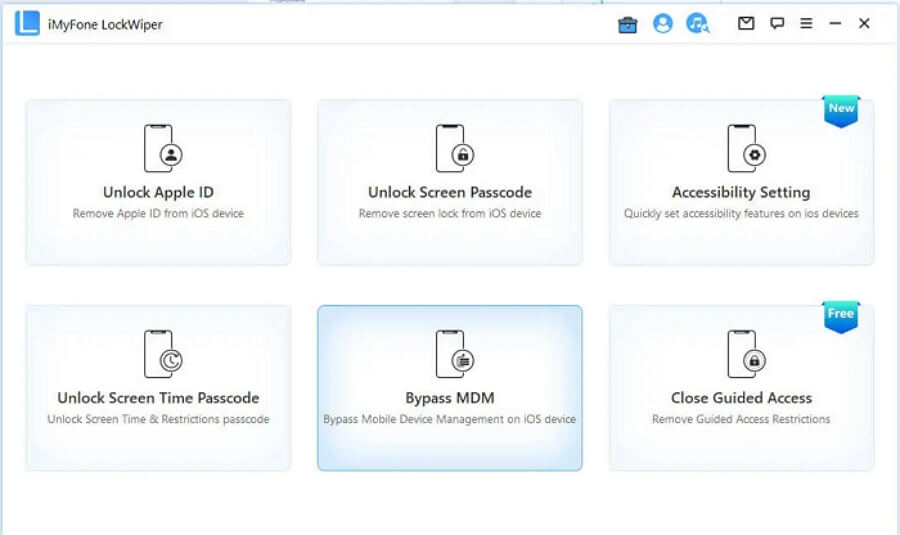
Krok 2: Podłącz urządzenie kablem USB.
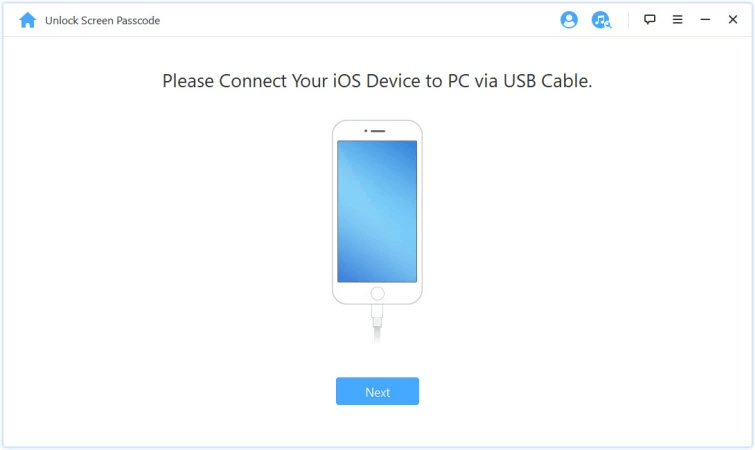
Krok 3: Poinstruuje Cię, jak postępować zgodnie z instrukcjami, aby rozpocząć proces usuwania blokady pamięci. W przeciwnym razie może być konieczne zresetowanie urządzenia.
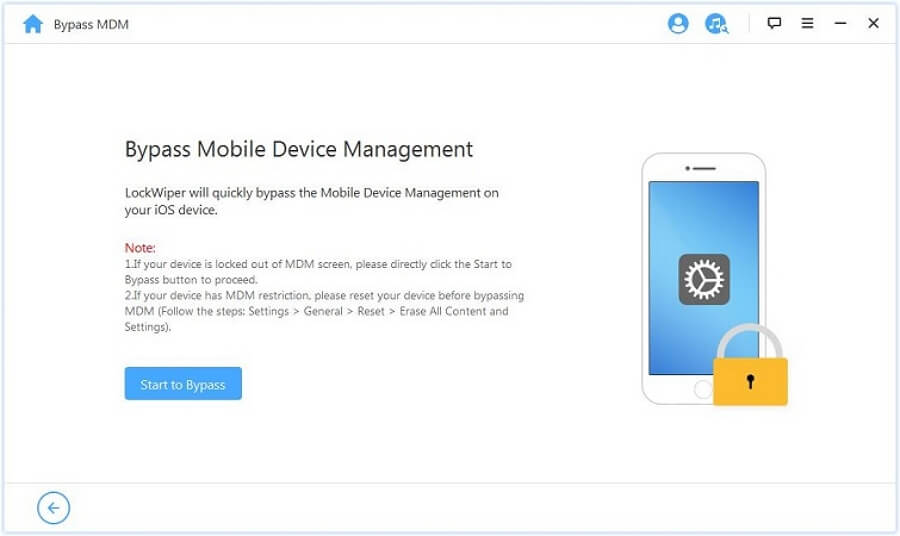
Krok 4: Rozpocznie się teraz proces omijania. Poczekaj kilka sekund. Twój profil MDM na iPhonie/iPadzie zostanie pomyślnie ominięty. Zacznij cieszyć się swoim urządzeniem już teraz!
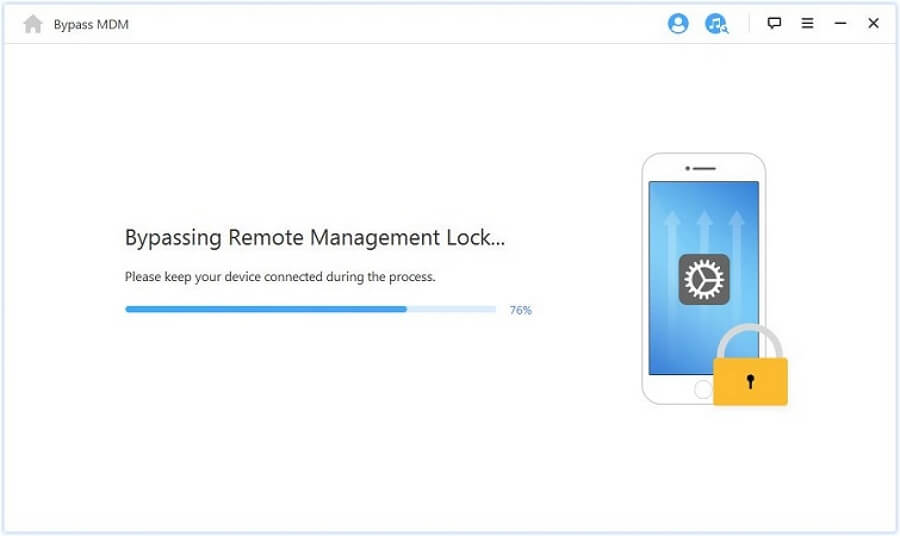
3 Usuń MDM z iPhone'a lub iPada za pośrednictwem iTunes
Krok 1: Pobierz i uruchom iTunes na swój komputer za pomocą kabla USB do komputera, ale nie podłączaj jeszcze urządzenia Apple.
Krok 2: Uruchom program uruchamiający krok po kroku, aż wybierzesz sekcję sieci Wi-Fi, następnie podłącz USB do iPhone'a lub iPada i podłącz go do iTunes, kliknij Dalej .
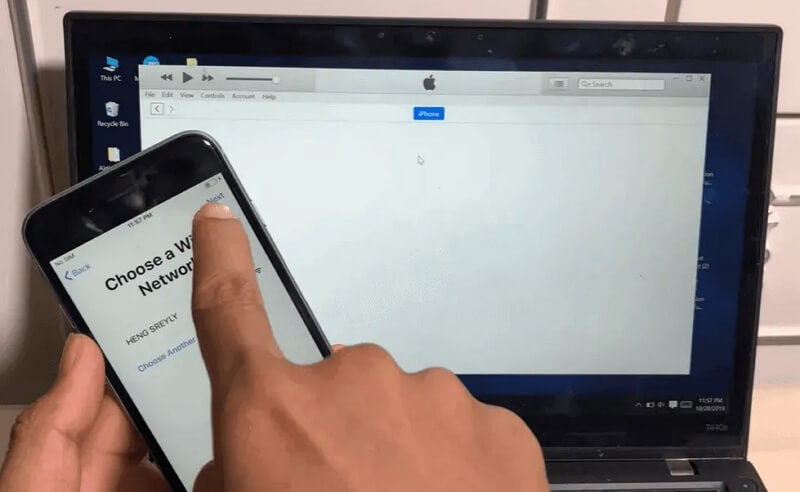
Krok 3: Włóż kartę SIM do iPhone'a, a w lewym górnym rogu ekranu zobaczysz symbol sieci, a urządzenie powie teraz „ Pobieranie ustawień” .
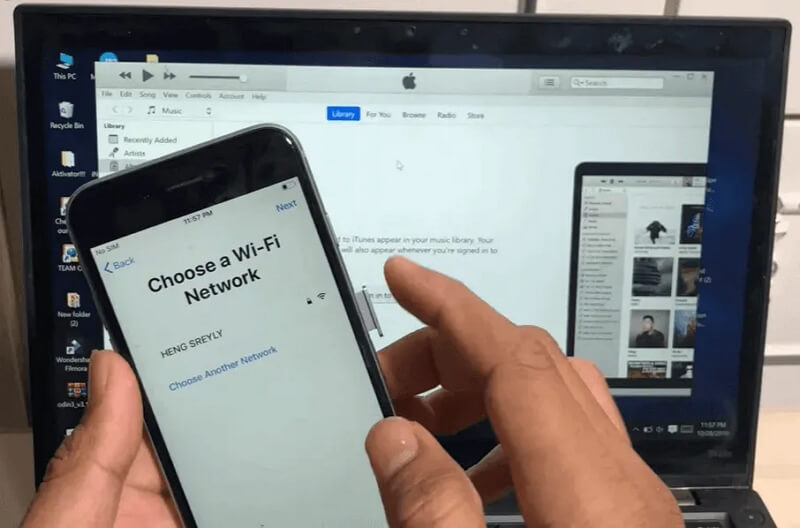
Krok 4: Wyjmij kartę SIM i przejdź przez proces programowania, aż zobaczysz ekran Aplikacje i dane .
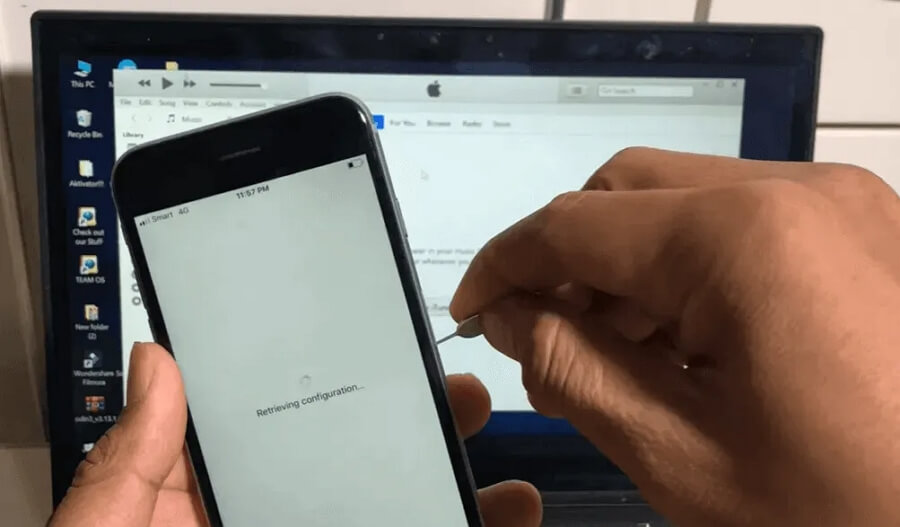
Krok 5: Stąd przejdź do Zdalnego zarządzania , włóż ponownie kartę SIM podczas ładowania, poczekaj na zakończenie ładowania, postępuj zgodnie z instrukcjami interfejsu, aż pojawi się Setup Touch ID .
Wprowadź ponownie wszystkie szczegóły, a zostaniesz przeniesiony do interfejsu Apple ID. Po zakończeniu ostatniego procesu konfiguracji powinno być możliwe odinstalowanie funkcji zdalnego zarządzania iPadem.
4 Usuń MDM na iPhonie lub iPadzie w trybie DFU
Przełącz urządzenie z systemem operacyjnym w tryb DFU, co jest również jednym ze sposobów złamania MDM. Zapoznaj się z konkretnymi krokami poniżej.
Krok 1: Zainstaluj i uruchom najnowszą wersję iTunes na swoim komputerze.
Krok 2: Podłącz kabel USB do komputera, ale ponownie nie podłączaj najpierw urządzenia z systemem operacyjnym.
Krok 3: W przypadku różnych modeli postępuj zgodnie z poniższymi instrukcjami, aby przełączyć iPhone'a lub iPada w tryb DFU.
iPhone 8 i nowsze :
- Naciśnij przycisk zwiększania głośności i szybko go zwolnij.
- Naciśnij przycisk zmniejszania głośności i szybko go zwolnij.
- Następnie naciśnij i przytrzymaj boczny przycisk, aż zobaczysz ekran.
- Następnie naciśnij jednocześnie przycisk boczny i przycisk zmniejszania głośności przez pięć sekund.
- Następnie puść przycisk boczny, ale nadal przytrzymaj przycisk zmniejszania głośności.
iPhone 7 i iPhone 7 Plus :
- Naciśnij i przytrzymaj jednocześnie górny (lub boczny) przycisk i przycisk zmniejszania głośności.
- Po ośmiu sekundach zwolnij przycisk boczny, ale nadal trzymaj przycisk zmniejszania głośności.
iPad, iPhone 6s, SE i wcześniejsze modele :
- Naciśnij i przytrzymaj jednocześnie przycisk Początek i przycisk Zablokuj.
- Po ośmiu sekundach zwolnij przycisk blokady, ale nadal naciskaj i trzymaj przycisk Początek.
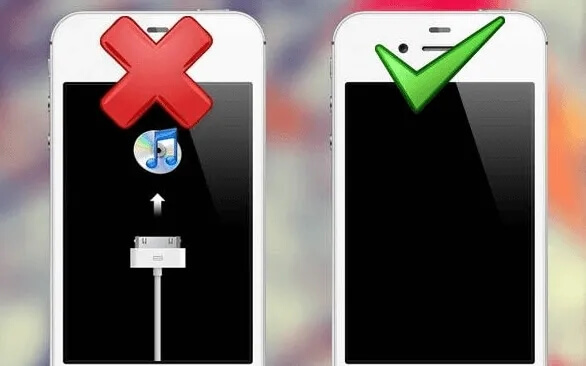
Krok 4: Podłącz urządzenie do USB. iTunes przez 60 sekund będzie wyświetlał komunikat „Wykryto iPhone'a w trybie odzyskiwania”.
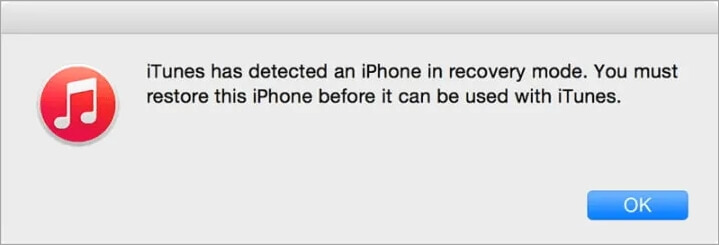
Krok 5: Gdy zobaczysz powyższy komunikat, zwolnij przycisk, a jeśli pojawi się wyskakujące okienko „Czy chcesz przywrócić kopię zapasową”, wybierz „Nie przywracaj kopii zapasowej, ustaw ją jako nowy iPhone”.
Często zadawane pytania dotyczące usuwania MDM z iPhone’a lub iPada
Masz mnóstwo pytań dotyczących usuwania MDM i nie możesz uzyskać właściwej odpowiedzi? Albo zastanawiasz się, czy powinieneś usunąć MDM ze swojego urządzenia? Sprawdź FAQ tutaj.
1 Czy mogę usunąć MDM z iPhone'a/iPada?
Tak , możesz.
Otwórz aplikację Ustawienia , a następnie przewiń w dół do sekcji Ogólne > Zarządzanie urządzeniami, aby otworzyć zarejestrowany profil zarządzania.
Następnie dotknij profilu MDM . Stuknij przycisk Usuń zarządzanie . To jest przycisk do usuwania profilu MDM.
Wprowadź hasło, jeśli zostaniesz o to poproszony. Twoje urządzenie jest teraz wolne od MDM.
2 Czy po usunięciu MDM mogę normalnie korzystać z urządzenia?
Tak , po usunięciu MDM Twoje urządzenie będzie działać normalnie, bez żadnych ograniczeń narzuconych przez profil MDM.
3 Czy mogę ominąć MDM bez jailbreaka?
Tak , możesz użyć narzędzia takiego jak LockWiper, aby usunąć MDM z iPhone'a lub iPada bez jailbreakowania.
4 Co się stanie, gdy usunę MDM?
Usunięcie MDM spowoduje odłączenie Twojego urządzenia od serwera zarządzania Twojej firmy. Stracisz dostęp do wszelkich aplikacji firmowych, e-maili i konfiguracji Wi-Fi/VPN ustawionych przez administratora IT.
Nowe funkcje MDM na iOS 26
Zgodnie z tradycją nowych aktualizacji użytkownicy będą mogli również zapoznać się z nowymi funkcjami MDM dzięki najnowszej wersji aktualizacji oprogramowania Apple. Te funkcje MDM są wymienione poniżej.
1 Korzystanie z deklaratywnego zarządzania urządzeniami
Zaktualizowano sposób zarządzania urządzeniami Apple za pomocą Deklaratywnego zarządzania urządzeniami.
2 Ochrona MDM i skradzionych urządzeń
Gdy włączona jest funkcja „Ochrona skradzionego urządzenia”, niektóre ładunki i polecenia MDM nie są dostępne.
3 Przywracanie kopii zapasowych na tym samym urządzeniu
Ważna informacja o tym, kiedy połączenie z przywróconego urządzenia nie zostanie zaakceptowane przez rozwiązanie MDM.
4 Informacje o ograniczeniach dostępu forcePreserveESIMOnErase
Możesz użyć ograniczeń dostępu MDM, aby zapobiec usunięciu karty eSIM.
5 Data wydania aktualizacji oprogramowania
Dodaje datę aktualizacji systemu operacyjnego.
6 Atestacja zarządzanego urządzenia za pomocą certyfikatu ACME
Zaktualizowano sposób obsługi żądań.
7 Opcje poleceń ustawień dla właściwości aplikacji
Zaktualizowano opcje poleceń Ustawienia dla właściwości aplikacji.
8 Deklaratywna konfiguracja aplikacji
Niniejsza deklaracja może służyć do wdrażania następujących aplikacji na urządzeniach: aplikacja ze sklepu App Store, aplikacja niestandardowa, aplikacja niepubliczna i zastrzeżona aplikacja lokalna.
Wniosek
W tym przewodniku przedstawiono 4 metody usuwania MDM z iPada lub iPhone'a . Używając LockWiper do usunięcia blokady MDM, możesz ominąć ograniczenia MDM i odzyskać pełną kontrolę nad swoim urządzeniem w prosty i przyjazny dla użytkownika sposób.
Przejmij kontrolę nad swoim urządzeniem i uwolnij jego pełny potencjał z pomocą LockWiper już teraz.